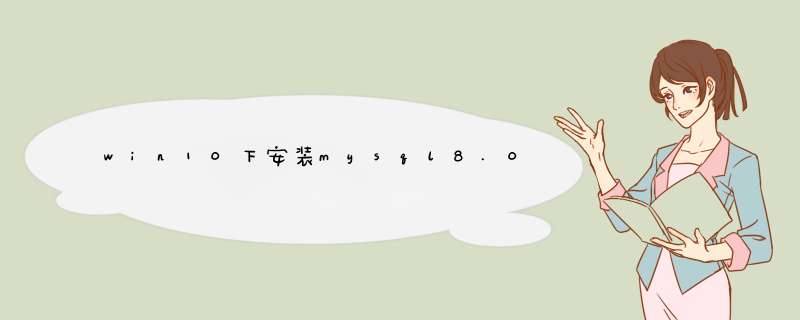
win10下安装mysql
1. 官网下载mysql网址:https://www.mysql.com/downloads/
download页面往下拉:点击下图红框:
按下图指示 *** 作:
下载之后解压:
解压目录如下图所示:
2. 配置环境变量此电脑—>属性—>高级系统设置—>环境变量—>用户变量中的path(双击)—>编辑(添加mysql的安装目录下的bin目录)。具体步骤如下图 *** 作:
(我一般会将用户变量和系统变量都添加)
my.ini文件:
编辑内容如下:
[mysqld] # 设置3306端口 port=3306 # 设置mysql的安装目录 basedir=E:\tools\mysql-8.0.23-winx64\mysql-8.0.23-winx64 # 切记此处一定要用双斜杠\,单斜杠我这里会出错 # 设置mysql数据库的数据的存放目录 datadir=E:\tools\mysql-8.0.23-winx64\mysql-8.0.23-winx64\data # data目录之后初始化会自动创建 # 允许最大连接数 max_connections=200 # 允许连接失败的次数。这是为了防止有人从该主机试图攻击数据库系统 max_connect_errors=10 # 服务端使用的字符集默认为UTF8 character-set-server=utf8mb4 # 创建新表时将使用的默认存储引擎 default-storage-engine=INNODB # 默认使用“mysql_native_password”插件认证 default_authentication_plugin=mysql_native_password [mysql] # 设置mysql客户端默认字符集 default-character-set=utf8mb4 [client] # 设置mysql客户端连接服务端时默认使用的端口 port=3306 default-character-set=utf8mb44. 安装mysql
(1)打开cmd,以管理员权限运行
(2) 初始化数据库
cmd中进入 MySQL安装目录的 bin 目录下,执行命令:
mysqld --initialize --console
执行完成后,会打印 root 用户的初始默认密码,比如:
最后的: ?<M6fpM)i,/q 就是初始密码(不含首位空格)。在没有更改密码前,需要记住这个密码,后续登录需要用到。
(3) 安装服务:
在MySQL安装目录的 bin 目录下执行命令:
mysqld --install [服务名]
不写服务名时,默认是服务名为mysql。
执行成功的情况如下:
安装完成之后,就可以通过命令net start mysql启动MySQL的服务了。
net start mysql
成功后会出现:
若不成功,启动服务如果出现一下情况:
尝试解决方法:访问 https://cn.dll-files.com/vcruntime140_1.dll.html,下载VCRUNTIME140_1.DLL最新的版本,
下载后将解压后的文件直接放入MySQL的bin子目录下即可。重新运行命令:net start mysql 即可成功
(4)通过命令net stop mysql停止服务。通过命令sc delete MySQL或者mysqld -remove卸载 MySQL 服务
5.更改密码在bin目录下输入:
mysql -u root -p
会提示你输入密码:填入初始化密码即可进入MySQL命令模式。
在MySQL中执行命令:
ALTER USER 'root'@'localhost' IDENTIFIED WITH mysql_native_password BY '新密码';
修改密码,注意命令尾的";"一定要有,这是mysql的语法
而且新密码必须加引号;
到此,安装部署就完成了。
到此这篇关于win10下安装mysql8.0.23 及 “服务没有响应控制功能”问题解决办法的文章就介绍到这了,更多相关win10安装mysql8.0.23内容请搜索脚本之家以前的文章或继续浏览下面的相关文章希望大家以后多多支持脚本之家!
欢迎分享,转载请注明来源:内存溢出

 微信扫一扫
微信扫一扫
 支付宝扫一扫
支付宝扫一扫
评论列表(0条)